Apa itu Fitur Read Aloud Microsoft Edge?
Peramban Microsoft Edge memiliki fitur “ Read Aloud ” built-in yang mengubah kata-kata menjadi suara. Dengan menggunakan teknologi text-to-speech (TTS), Edge memungkinkan penggunanya untuk mendengar halaman web, PDF, dan ebook.
Ada tiga cara berbeda untuk menggunakan fungsi Read Aloud Microsoft Edge:
-
Bagaimana cara membuat Microsoft Edge membacakan PDF atau e-book Anda dengan keras?
- Klik kanan pada file PDF yang diunduh.
- Pilih Microsoft Edge melalui ‘Buka dengan >’
- Klik ikon titik tiga di kanan atas PDF Anda, atau gunakan pintasan keyboard ALT+F dari keyboard Anda untuk membuka bilah alat Settings and More.
- Klik tombol ‘Read aloud’, atau gunakan kombinasi pintasan keyboard CTRL+SHIFT+U.
-
Bagaimana cara membuat Microsoft Edge Membaca keras-keras sebuah halaman web? Fungsi read-aloud Microsoft Edge juga berfungsi pada halaman web.
Anda dapat melakukan hal yang sama seperti jika halaman web adalah PDF. Ikuti prosedur yang sama untuk membuat seluruh halaman terdengar. -
Bagaimana cara membuat Microsoft Edge membaca dengan keras di ponsel? Anda juga dapat menggunakan fitur read-aloud pada aplikasi seluler iOS dan Android Microsoft Edge. Apakah Anda memiliki produk Apple seperti iPhone atau Android, prosedurnya sama:
- Ketuk pada tombol tiga titik di bagian bawah layar Anda,
- Lalu ketuk “Read Aloud” dari opsi menu
- Ini akan memulai proses Read Aloud.
Bagaimana cara membuat fungsi pembacaan-loud Microsoft Edge menjadi lebih cepat atau lebih lambat?
Setelah fungsi Read Aloud Microsoft Edge dimulai, Anda dapat menggunakan tab Voice Options. Di sana, Anda akan memiliki opsi untuk menambah atau mengurangi kecepatan membaca fungsi text-to-speech.
Secara otomatis, ini akan dimulai pada kecepatan Normal saat pertama kali Anda memulai Read Aloud. Anda juga dapat menggunakan tombol Panah Atas/Kanan untuk menambah atau tombol Panah Bawah/Kiri untuk mengurangi kecepatan.
Bagaimana cara mengubah bahasa fungsi pembacaan-loud Microsoft Edge?
Anda dapat mengubah suara default dan memilih jenis suara yang Anda sukai dari daftar drop-down yang terletak tepat di bawah slider kecepatan.
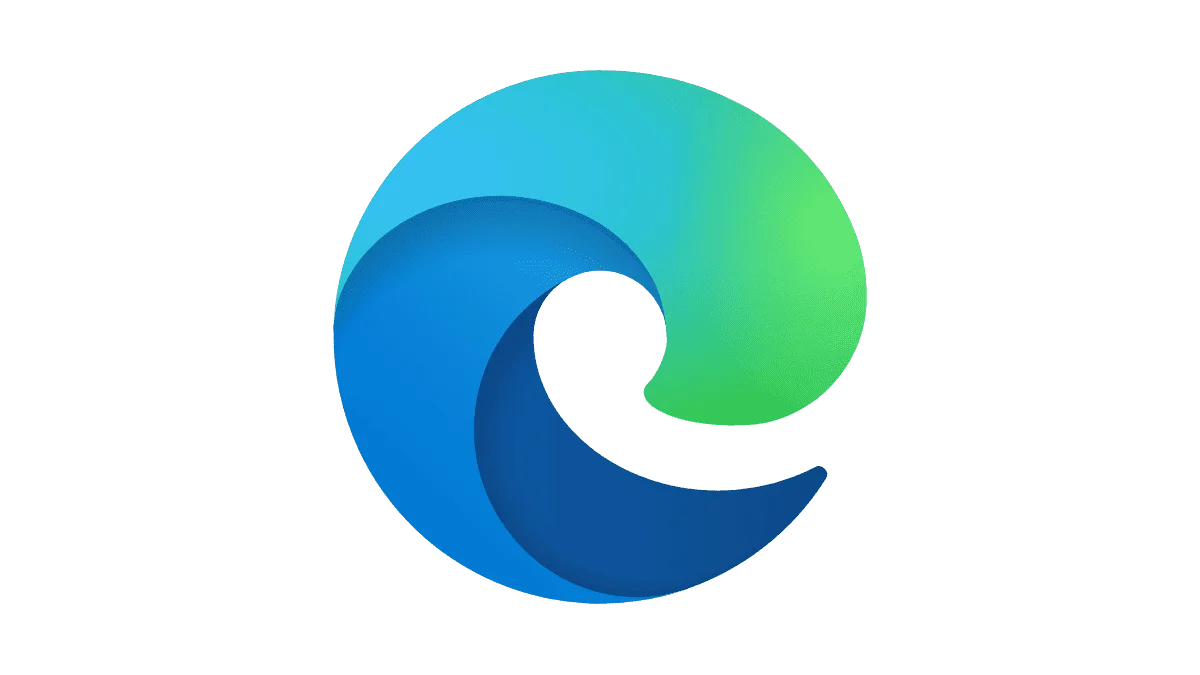
Berapa banyak bahasa yang ada di Microsoft Edge’s Read out Loud?
Saat ini tersedia 72 suara yang berbeda dari 54 bahasa yang berbeda.
Mengubah suara atau bahasa juga tidak mengganggu pembacaan. Tetapi jangan lupa bahwa Anda memerlukan koneksi internet untuk mengakses opsi suara penuh.
Dapatkah saya membuat Microsoft Edge membacakan bagian tertentu dengan lantang?
Ya, Anda bisa. Untuk melakukannya, ikuti langkah-langkah berikut ini:
- Pilih bagian pilihan yang perlu Anda bacakan dengan lantang.
- Klik kanan untuk memunculkan pengaturan.
- Kemudian pilih ‘Read aloud selection’.
Kemudian, Microsoft Edge akan mulai membacakan dengan lantang bagian pilihan Anda. Ini juga akan mengaburkan garis-garis lainnya dan menyoroti setiap kata sambil berjalan agar Anda tetap fokus.
Mengapa saya harus menggunakan fungsi teks-ke-ucapan?
Fungsi Read Aloud Microsoft Edge pada awalnya dirancang untuk mereka yang menderita disleksia dan disgrafia karena menyajikan bacaan yang bebas kekacauan. Namun demikian, fungsionalitas teks-ke-ucapan , secara umum, tidak terbatas pada hal itu. Apakah Anda seorang yang paham teknologi atau pengguna biasa, berikut ini ada beberapa alasan untuk menggunakan text-to-speech:
- Pendidikan: Belajar membaca atau memperoleh bahasa baru berarti Anda perlu mendengar kata-kata berulang-ulang.
- Mengoreksi: Text-to-speech membuat kesalahan pengejaan dan/atau masalah tata bahasa pada salinan Anda menjadi lebih jelas dengan mendengarnya.
- Keterlibatan: Fungsi read-aloud Microsoft Edge, misalnya, mengaburkan kata-kata lainnya agar Anda tetap fokus.
- Mengurangi kelelahan: Text-to-speech memungkinkan Anda untuk mengistirahatkan mata Anda tanpa mengurangi produktivitas.
Apa itu Immersive Reader di Microsoft Edge?
Pembaca imersif adalah alat bantu built-in yang bertujuan untuk menyederhanakan tata letak teks dan gambar untuk memberikan pengalaman membaca online yang lebih lancar. Tampilan bacaan atau mode pembaca ini memungkinkan pengguna menggunakan berbagai alat aksesibilitas dan fitur baru seperti Read Aloud, Text preferences, Grammar tools, dan banyak lagi.
Immersive Reader memungkinkan penggunanya untuk fokus pada visual dengan membatasi popup dan mengaburkan apa yang ada di luar teks yang ingin Anda baca.
Bagaimana cara mengaktifkan Immersive Reader di Microsoft Edge?
Untuk masuk ke mode baca, klik tombol Enter Immersive Reader pada bilah alamat di sudut kanan atas browser web Microsoft Edge.
Namun, tidak semua halaman akan memiliki tombol ini. Dalam hal ini, Anda bisa:
- Tambahkan awalan baca: https:// ke awal URL di bilah alamat dan tekan Enter
- Pilih teks tertentu yang ingin Anda baca dan klik kanan. Dari menu konteks yang terbuka, pilih Buka di Immersive Reader.
Setelah Anda selesai melakukannya, pilih Exit Immersive Reader dari sisi kanan halaman atau gunakan pintasan keyboard F9.
Apa itu Microsoft Edge?
Microsoft Edge (sekarang Microsoft Edge Legacy) awalnya dibuat dan dirilis pada tahun 2015 bersama Windows 10 dan Xbox One. Namun, pada tahun 2020 Microsoft Edge dibangun kembali sebagai versi berbasis kromium dengan kompatibilitas yang lebih baik dan sebagai browser default untuk Windows 11.
Pada tahun 2021, Microsoft menghentikan dukungan untuk Microsoft Edge Legacy yang asli.
Ini adalah penerus Internet Explorer (IE)
Berapa banyak pengguna yang dimiliki Microsoft Edge?
Statistik global StatCounter mengenai pangsa pasar peramban desktop menunjukkan bahwa Microsoft Edge adalah runner-up di belakang Google Chrome. Firefox, Safari, dan Opera adalah anggota lain dari 5 browser web teratas.
Dengan 11,17% per November 2022, Microsoft Edge saat ini diperkirakan memiliki 158 juta pengguna di seluruh dunia.
Kapan Internet Explorer dipensiunkan?
Pensiunnya Internet Explorer pertama kali diumumkan pada tanggal 19 Mei 2021. Aplikasi desktop secara resmi dipensiunkan pada tanggal 15 Juni 2022.
Mengapa Internet Explorer ditutup?
Microsoft menyatakan bahwa Microsoft Edge adalah versi Internet Explorer yang lebih cepat, lebih modern, dan lebih aman. Pembaruan yang tersedia untuk Internet Explorer tertinggal di belakang perbaikan umum pada web.





 Dubai, UEA
Dubai, UEA 